Trong bài viết dưới đây sẽ giới thiệu đến người dùng 3 cách chuyển tin nhắn từ Android sang iPhone nhanh chóng. Bạn có thể thực hiện các cách này trên điện thoại và trên máy tính đơn giản và hoàn toàn miễn phí.
3 cách chuyển tin nhắn từ Android sang iPhone sử dụng phần mềm
Việc chuyển dữ liệu, chuyển tin nhắn từ iPhone sang iPhone dễ dàng bao nhiêu thì việc chuyển tin nhắn từ Android sang iPhone lại phức tạp bấy nhiêu. Với sự hỗ trợ của những ứng dụng chuyển dữ liệu từ Android sang iPhone, mọi vấn đề sẽ được giải quyết.
1. Chuyển tin nhắn từ Android sang iPhone bằng Move to iOS
Để chuyển tin nhắn từ điện thoại Android sang iPhone, người dùng có thể áp dụng phương pháp chuyển dữ liệu qua phần mềm Move to iOS của Apple.
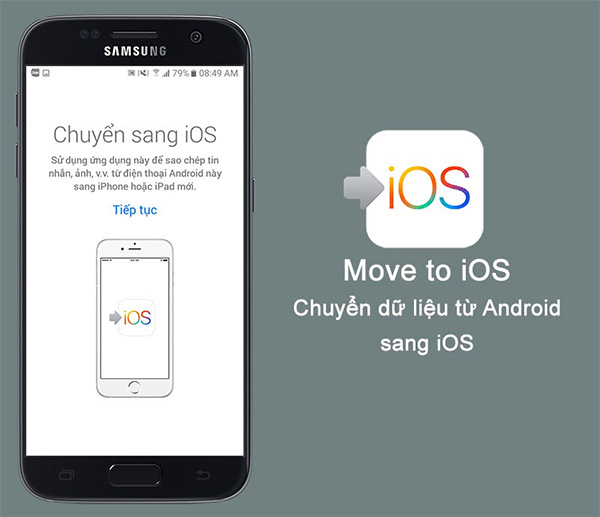
Dưới đây là chi tiết các bước thực hiện với ứng dụng Move to iOS.
Bước 1: Trước tiên người dùng khởi động điện thoại iPhone và đăng nhập mạng Wifi. Trên điện thoại iPhone sau đó sẽ hiện ra một số tùy chọn chuyển hoặc khôi phục dữ liệu. Bạn chọn mục Chuyển dữ liệu từ Android (Move Data from Android).
Bước 2: Trên điện thoại Android lưu tin nhắn SMS, bạn tải ứng dụng Move to iOS từ Play Store về máy.
Bước 3: Sau khi chọn chuyển dữ liệu từ Android, trên điện thoại iPhone sẽ hiển thị mật mã gồm 6 hoặc 10 số.
Bước 4: Trên điện thoại Android, bạn kích hoạt ứng dụng Move to iOS và nhập đúng đoạn mã số xác nhận vừa hiện ra trên iPhone.
Bước 5: Tại các mục chuyển dữ liệu trên điện thoại Android, bạn chọn mục Tin nhắn (Messages) và chọn tiếp Next để bắt đầu chuyển tin nhắn.
![]()
Ngoài ra, bạn cũng có thể chọn chuyển hình ảnh, danh bạ điện thoại, Bookmarks từ thiết bị Android để chuyển sang iPhone.
2. Chuyển tin nhắn SMS từ Android sang iPhone bằng SMS Export
Trong trường hợp người dùng đã thử cách chuyển tin nhắn từ Android sang iPhone bằng Move to iOS nhưng không thành công hoặc bạn không muốn cài đặt lại máy, thì có thể thử dùng ứng dụng SMS Export. Ứng dụng này sẽ cho phép xuất tin nhắn dưới dạng file CSV. Hoặc người dùng cũng có thể tải về và xuất tin nhắn với ứng dụng SMS Backup & Restore.
Hiện nay chưa có ứng dụng điện thoại nào hỗ trợ chuyển tin nhắn SMS một cách trực tiếp. Do vậy người dùng cần phải xử lý các file định dạng thô trên điện thoại Android.
Ví dụ, khi người dùng xuất tin nhắn trên điện thoại Android sang định dạng PDF, XML hoặc CSV và lưu giữ chúng trên iPhone thì vẫn có thể xem lại nội dung tin nhắn đơn giản và nhanh chóng thông qua các ứng dụng đọc file định dạng tương ứng như CSV Lite và XML Reader. Hiện các phần mềm này đang được cung cấp miễn phí trên App Store của Apple.
3. Chuyển tin nhắn từ Android sang iPhone phần mềm Moborobo
Bên cạnh chuyển tin nhắn từ Android sang iOS thực hiện trực tiếp trên điện thoại thì người dùng có thể tham khảo cách sử dụng phần mềm Moborobo trên máy tính.
![]()
Chi tiết cách sử dụng phần mềm Moborobo để chuyển tin nhắn từ điện thoại Android sang iPhone như sau:
Bước 1: Trên máy tính Windows bạn tiến hành tải và cài đặt phần mềm Moborobo.
Bước 2: Trên điện thoại Android, tại mục Tùy chọn nhà phát triển bật chế độ Gỡ lỗi USB rồi tiến hành kết nối điện thoại Android với máy tính bằng dây cáp USB.
![]()
Bước 3: Tại giao diện phần mềm Moborobo, bạn chọn tab Dữ liệu. Tại mục Quản lý tin nhắn, nhấn chọn Tất cả >> chọn Nhập & Xuất >> chọn Xuất tất cả >> nhấn chọn Xuất .XML. Với tất cả các dữ liệu khác định dạng XML sẽ không được chấp nhận trên iPhone.
![]()
Bước 4: Tiếp tục bạn kết nối iPhone với máy tính qua cổng USB và nhập tập tin XML mới tạo vào điện thoại theo hình mô phỏng phía dưới là xong.
![]()
Như vậy bài viết trên đây đã chia sẻ đến người dùng những cách chuyển tin nhắn từ Android sang iPhone nhanh chóng và đơn giản. Người dùng có thể chọn cách thực hiện phù hợp với thiết bị, trong đó cách dùng phần mềm Move to iOS được sử dụng phổ biến nhất với độ tin cậy và tỷ lệ thành công cao.
CÓ THỂ BẠN SẼ CẦN:
- 7 CÁCH CHUYỂN DỮ LIỆU TỪ IPHONE CŨ SANG IPHONE MỚI
- Kinh nghiệm chuyển danh bạ từ iPhone sang Android cực dễ